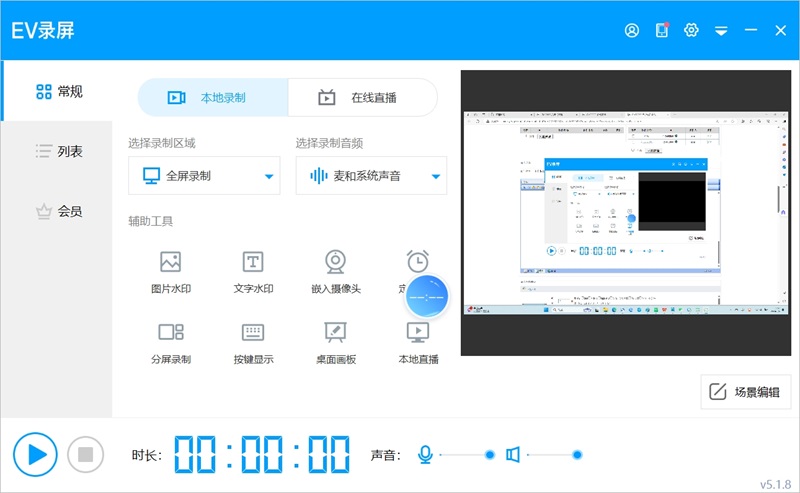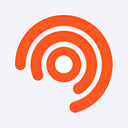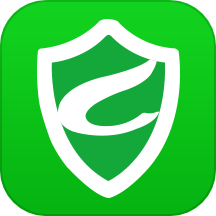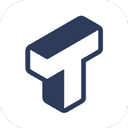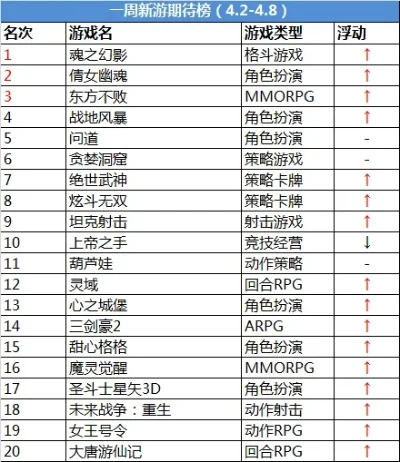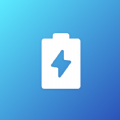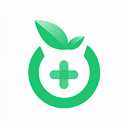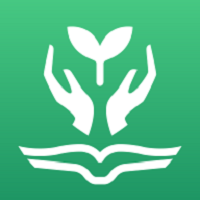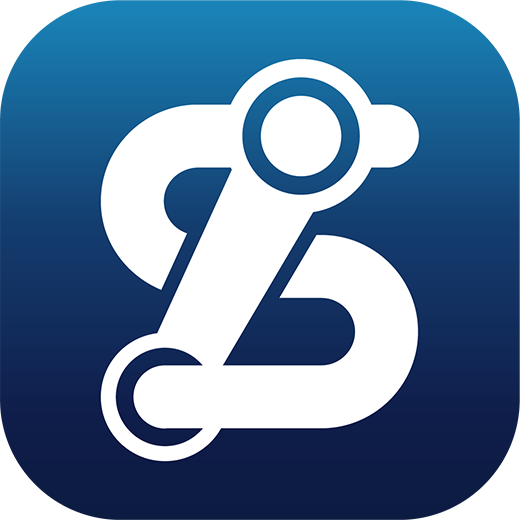EV录屏电脑版是一款专为电脑设计的免费录屏软件。该软件适用于制作教学视频和游戏实况直播等多种场景,支持高清视频录制,并能够同步捕获系统音频与麦克风输入,确保视频具备清晰的画质和优质的音效。立即下载EV录屏电脑版,提升您的视频制作体验。
安装步骤
1. 从本站下载最新版安装包,执行一键安装操作。
2. 等待数分钟,安装完成后即可启动并使用EV录屏软件。
使用方法
EV录屏定时录制功能说明
定时录制功能免费提供,包括计划录制和固定时长录制两种模式。
计划录制:用户自定义设置录制的开始和结束时间,软件最小化运行,保持电脑开启状态,软件将自动开始录制桌面活动。
固定时长录制:用户设定视频时长,手动启动录制,软件将在设定时间自动停止录制。
调整“选区录制”分辨率的步骤
1. 打开EV录屏,在【选择录制区域】选项中,选择【选区录制】。
2. 在设置选区界面选择所需画面尺寸,或自定义手动框选尺寸,确认后开始录制。录制时虚线框不可见。
3. 确认设置后,返回EV录屏主界面,直接启动录制。
录制光标/鼠标的方法
EV录屏v5.0.5及以上版本支持在录制过程中设置光标效果。
1. 点击主界面右上角设置按钮。
2. 在设置菜单中选择【鼠标设置】,勾选【录制光标】以记录光标动作(视频中将显示光标效果)。
常见问题
长时间录屏失败的原因及解决方法
长时间录屏可能导致视频数据无法及时写入硬盘,造成内存数据堆积,进而导致录屏软件无法申请到足够内存而停止工作,从而导致录屏失败。
RTMP的定义
RTMP(Real Time Messaging Protocol)是实时消息传输协议的缩写。在直播过程中,RTMP地址是直播数据上传的地址,指向单个直播活动。它以rtmp://开头,包含上传服务地址、上传目录名(APP)和上传节点(stream),各部分之间以“/”分隔。
直播时无法播放的解决方法
若直播时浏览器无法响应“开始播放”按钮,可能是由于Flash插件被禁用。
解决步骤:打开浏览器——选择菜单——工具——Internet选项——程序——管理加载项——启用Flash。
保证低延时的设置方法
关键帧间距(gopSize)越大,画面质量越差,带宽占用越低。
视频编码帧率(fps)数值越大,画面越流畅,带宽占用越高。
解决方案:在设置中将【fps视频编码帧率】和【gopSize关键帧间距】调整为相同数值。
蓝牙耳机无法录制声音的解决方法
部分蓝牙耳机无法同时作为输出(耳机)和输入(麦克风)设备。
解决步骤:先连接蓝牙耳机,再打开EV录屏,点击录制。
建议使用USB接口的专用麦克风进行声音录制,以获得更好的音质。
更新日志
1. 优化部分摄像头适配问题;
2. 优化音频引擎在Win7系统下的适配问题;
3. 修复部分已知问题。